Очень часто возникает ситуация, когда при закачке какой-либо информации из интернета или с внешних носителей информации вы обнаруживаете, что на жестком диске компьютера просто не хватает места. Есть возможность удалить ненужные или старые, уже неиспользуемые файлы, а затем провести дефрагментацию локальных дисков, с целью ускорения работы и очистки места под дополнительную память.
Но все эти попытки выиграть какие-то сотни мегабайт, ну или скажем даже гигабайт, лишь временная победа. Спустя месяц вы заметите, что диск вновь заполнен под завязку и у вас не осталось места для только что скачанных новых фильмов или музыки. А может и понадобиться установка Windows XP с жесткого диска.
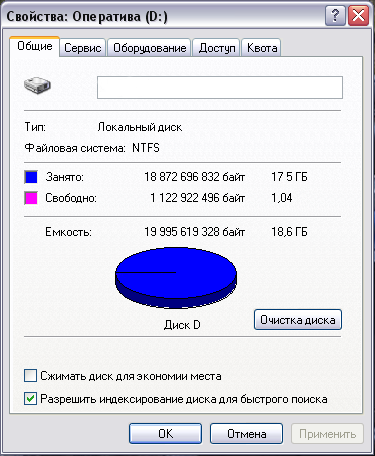
Переполненный диск
Что же делать в подобной ситуации? Есть несколько вариантов ее решения. Во-первых, вы можете просто заменить свой старый жесткий диск на новый, с большим объемом памяти.
Но есть и второй выход – приобрести дополнительный жесткий диск. Но важно понимать, что замена жесткого диска влечет за собой массу проблем. Вам придется переустанавливать операционную систему, а значит и все программы, драйвера, приложения. Также придется заняться переносом всей важной информации со старого диска на новый. На все эти операции будет потрачена уйма времени. Поэтому есть лучший вариант решения возникшей проблемы – это покупка второго жесткого диска.

Жесткий диск – он же «винчестер»
Как подключить второй жесткий диск?
Подключить к компьютеру дополнительный «винчестер» в настоящее время возможно двумя способами. Во-первых, это подключение стандартным способом через шлейф и кабель питания внутри корпуса компьютера. А второй способ – это подключение, так называемого, внешнего накопителя (внешнего жесткого диска), который присоединяется через разъем USB.

Внешний жесткий диск
Преимущество внешних накопителей очевидно. На них можно с легкостью переносить большие объемы информации и подключать к любому другому компьютеру или ноутбуку. Также на таком диске, если он имеет достаточно приличный объем памяти удобно хранить важную информацию и полезный софт, при необходимости, устанавливаемый на компьютер. Например, при проблемах с операционной системой вас просто выручит установка Windows с жесткого диска. Но, все-таки есть один огромный минус. Такие накопители не совсем удачно подходят для постоянной работы с компьютером, так как буквально не являются частью общей системы. Поэтому обмен данными с локальным жестким диском проходит довольно медленно.
Выбор и покупка нового жесткого диска
Кажется, что все просто. Нужно прийти в магазин электроники, определиться с какой-нибудь более-менее подходящей моделью с большим объемом доступной памяти и оплатить покупку на кассе. А дальше пользуйся и все. Но нет, выбор жесткого диска дело серьезное. Это очень сложная деталь, как и микропроцессор или материнская плата. На рынке накопителей в настоящее время существует огромная конкуренция и идет ожесточенная борьба за право обладать большим количеством клиентов. Поэтому рассмотрим главные параметры, на которые следует обращать внимание при выборе нового накопителя информации:
1. Объем памяти
В принципе, это один из самых основных параметров для качественного «винчестера». Ведь, от того, каким размером доступной памяти располагает жесткий диск и зависит, какое количество информации на нем поместится. Для ваших фильмов, музыки, игр, фотографий, видеофайлов, программ и другой разнообразной информации лучше бы иметь много памяти. Потому что библиотека такой информации пополняется вами практически каждый день и будет очень обидно вновь увидеть системное сообщение о нехватке места. Для того чтобы определиться с объемом нового жесткого диска вам необходимо элементарно провести расчеты: один фильм в хорошем качестве весит минимум 1,4 гигабайта. Вот и подумайте, сколько фильмов вы хотели бы иметь в своей коллекции. Размеры памяти качественных накопителей начинаются с 250 гигабайт. В настоящее время в продаже доступны винчестеры с объемами более терабайта, есть уже винчестеры с объёмом в 3Тб.. Поэтому выбор за вами и зависит лишь от ваших потребностей и аппетитов.

Жесткий диск емкостью в 1,5 терабайта
2. Форматы жестких дисков
Технологии постоянно движутся вперед. От старых, со временем, отказываются и внедряют новые, все более прогрессивные. Раньше во всех компьютерных системах упор делался на закаленный временем формат IDE. Этот формат очень надежен и совместим практически со всеми известными моделями компьютеров. Но, с появлением в мире высоких технологий нового формата SATA, который намного выигрывает у IDE по быстродействию и некоторым другим параметрам, последний постепенно начал уходить в прошлое.

Кабель формат SATA
Установка второго жесткого диска SATA на практике доказало значительное повышение производительности системы. Работая с тяжелонагруженными программными комплексами, пользователь качественно почувствует превосходство нового формата. Приложения и программы абсолютно не будут притормаживать, а загрузка происходить мгновенно. Также мощность таких устройств и их энергопотребление очень минимально, что способствует низкому, практически не ощутимому перегреву жесткого диска.
Единственный важный момент – при установке новых винчестеров формата SATA нужно обязательно проверить их совместимость с материнской картой вашего компьютера.

Подключение жесткого диска к компьютеру
3. Значение скорости жесткого диска
От скорости передачи информации зависит быстродействие системы в целом и то, насколько быстро вы будете получать доступ к этой информации. Выпускаемые в настоящее время диски имеют скорость до 150Мб/с.
В технологии жестких накопителей выстроена четкая пропорциональность между скоростью передачи информации и скоростью вращения дисков внутри винчестера. Диапазон скоростей вращения находится в пределах от 5400 до 15000 об/мин. При покупке накопителя не обращайте внимание на разницу в ценах между разноскоростными дисками, обычно она мизерная. Выбирайте винчестер с большей скоростью.
И знайте, если после установки второго жесткого диска появились сильные вибрации, это говорит о явной неполадке. Такие вибрации создаются, в основном, от работы соседних устройств. Вибрации грозят вам, так называемыми, микро-ошибками жесткого диска и возможностью потери информации. Так что обязательно хорошо закрепляйте жесткий диск на корпусе, этим вы сможете максимально минимизировать возможность возникновения вибраций.
4. Правила установки одновременно двух жестких дисков
Во время установки двух накопителей старайтесь не размещать их вплотную друг к другу.

Для каждого винчестера имеется свой отсек, с подведенными SATA-разъемами и питанием
Оставьте между ними один свободный пролет. Затем тщательно закрепите их по отдельности на корпусе во избежание воздействия различных вибраций. Также установка через одну ячейку не даст накопителям обогревать друг друга, ведь перегрев очень негативно влияет на долговечность винчестеров и как следствие, сохранность вашей информации. Если же у вас нет возможности распределить два диска по разным полочкам корпуса есть смысл установить несколько дополнительных вентиляторов, чтобы избежать перегрева носителей.

Жесткий диск с кулером
Воспользовавшись всеми этими советами, вы можете смело собираться и идти в магазин за покупкой дополнительного жесткого диска. Определяйтесь с моделью, используя данные рекомендации, советуйтесь с консультантами, и вы сможете выбрать действительно качественный винчестер, который прослужит вам не один год.
спасибо!